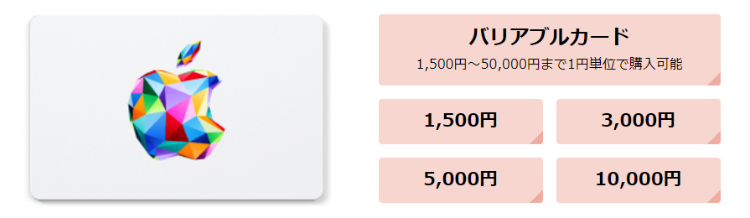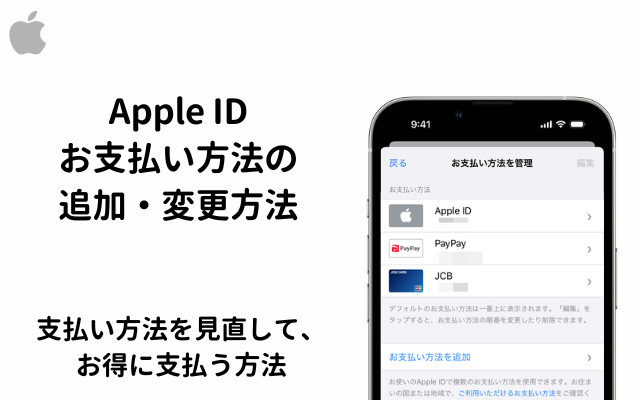
Apple ID は、Apple のすべてのサービスへのアクセスに必要なアカウントです。利用しているすべてのデバイスでシームレスに連係が可能です。
その中の大事な設定が「支払い情報」。ここで設定した情報をもとに、AppleストアでiPhoneやiPadなどApple製品を購入したり、iCloud+、Apple Music などのサブスクリプション料金の支払いが行えます。
これまで、「Apple IDの支払い方法」を変更したことがない人も多いと思いますが、ちょっと待った!決済業界の動きは激しいので、元々お得だったカードのポイント還元率が悪くなっているかもしれません。もし、そうなら、即設定変更です。
今回は、「Apple IDの支払い」で設定可能な決済手段、お得な決済手段、「Apple IDの支払い」の設定変更方法をまとめて紹介します。
目次
「Apple ID支払い」最もお得な支払い方法

2023年9月現在、Apple IDの支払い方法には、4つの決済手段があります。
・Apple IDのチャージ残高(Apple Gift Card・クレジットカードからのチャージ入金)
・クレジットカード
・デビットカード
・キャリア決済
・PayPay
どの方法で支払うのがお得でしょうか?また、どのように設定変更をすればよいでしょうか?
「チャージ残高」払いが最もお得:Apple Gift Card利用で
「Apple IDのお支払い」には、クレジットカードを選択している方が多いのではないでしょうか。私もかつてはクレジットカードで支払っていました。
クレジットカードの場合、通常のポイント還元率は0.5~1.0%程度。高還元率なくクレジットカードでも2.0%程度です。
しかし、もっと高還元率に支払えるのが、「Apple Gift Cardを高還元率キャンペーンで購入して、残高チャージして決済に当てる方法」です。
Apple Gift Cardのお得な購入方法
Apple Gift Cardを高還元率キャンペーンで購入する方法は以下の記事で紹介しています。
Apple Gift Cardを高還元率で買う方法はいろいろありますが、お得に入手しやすいのは「楽天」です。
楽天SPUポイントが高い方なら、楽天市場:Apple Gift Card 認定店での購入でSPUポイントが付きます。「楽天お買い物マラソン」、「5と0のつく日」などポイントアップデーに購入すれば、10%以上のポイント付きで購入することも可能です。
Apple Gift Cardの使い方(Apple ID支払いへの残高チャージの仕方)

Apple Gift Cardは、Apple IDに残高チャージ登録をして利用します。
通常、Apple IDでの支払いは通常はID登録時に指定したクレジットカードですが、Apple Gift Cardでチャージ残高は、クレジットカードなどの通常の支払い方法よりも自動的に優先されます。そのため、有料コンテンツはもちろん、サブスクリプションの料金に対しては、更新日に自動的にApple IDの残高から支払われます。
Apple IDへのチャージ方法
iPhone、iPad、iPod touchを利用して、Apple IDにチャージにチャージする方法は以下の通りです。
❶App Store を開く
❷画面の上部にある人型アイコンをタップ
❸「ギフトカードまたはコードを使う」をタップ
❹Apple Gift Card裏のコード(英数字16桁)をカメラで読み取る
❹チャージ完了
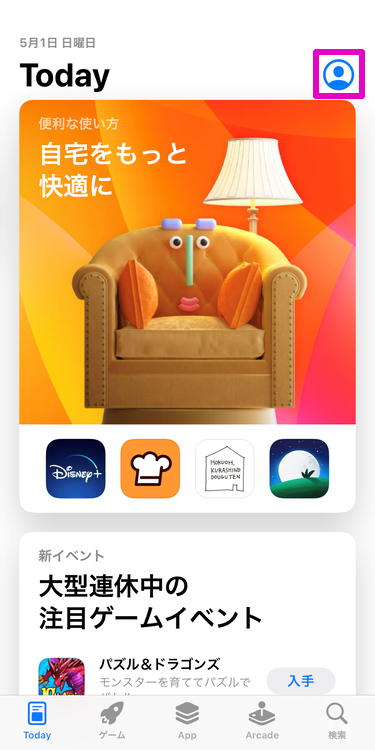
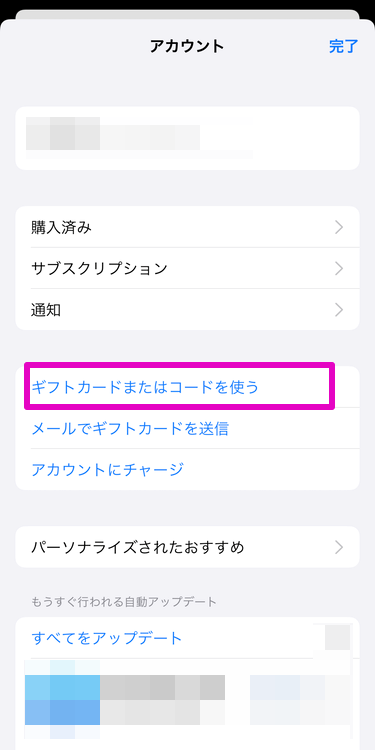
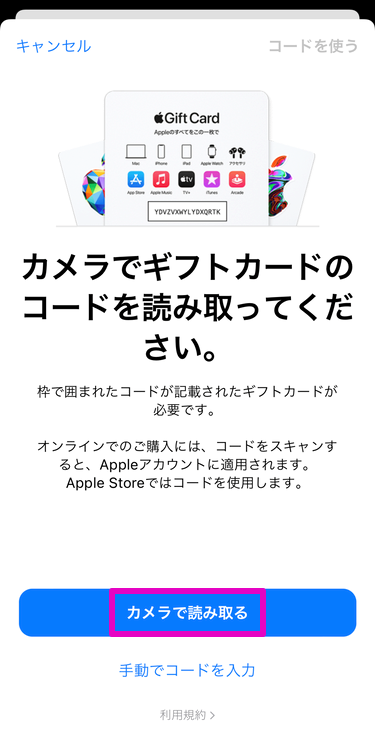
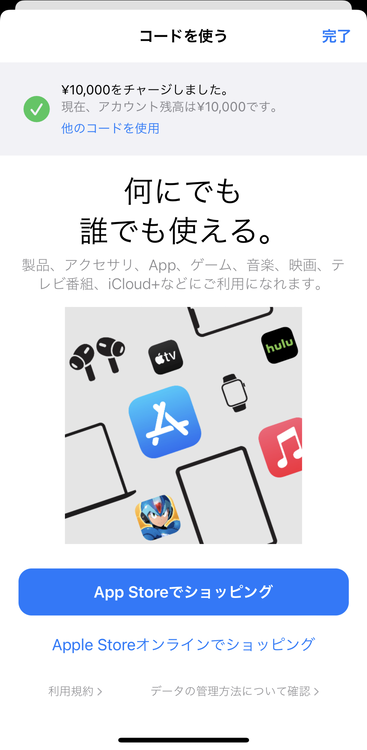
Apple Gift Cardによる決済の仕方
Apple IDへの残高チャージが完了していれば、あとは、購入時の支払い方法に「Appleアカウントの残高で支払う」を指定するだけです。
また、サブスクリプション払いの場合は、優先的に「Apple ID チャージ残高」から支払いが行われます。
その他の支払い方法の変更

Apple IDにチャージ残高がある場合は、残高から優先的に支払いが実行されますが、残高不足になる可能性があります。
そのために、Apple IDでは、それ以外の支払い方法もしておかなければいけません。
Apple IDの支払いの変更(クレジットカード)
クレジットカード・デビットカードを追加する場合は、以下の手順で行えます。
❶iPhoneの「設定」画面を開き、一番上のアカウント(Apple IDユーザ名)をタップ
❷「お支払いと配送先」をクリック
❸「お支払い方法を追加」をタップ
❹クレジットカード情報を入力
Apple IDの支払いの変更(PayPay)
支払方法をPayPayにする場合は、以下の手順で行えます。
❶iPhoneの「設定」画面を開き、一番上のアカウント(Apple IDユーザ名)をタップ
❷「お支払いと配送先」をクリック
❸「お支払い方法を追加」をタップ
❹「PayPay」を選択して、「PayPayで認証」をタップ
❺ユーザ情報の連携画面に移行するので、「上位に同意して続ける」をタップ
❺成功すれば、「お支払い方法」にPayPayが追加
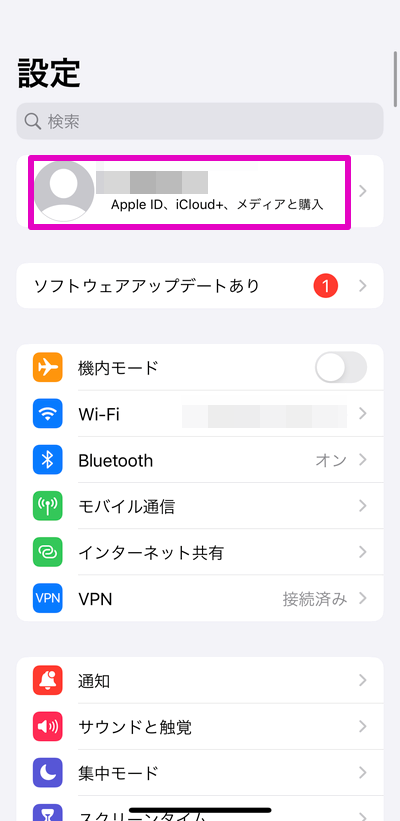
❶
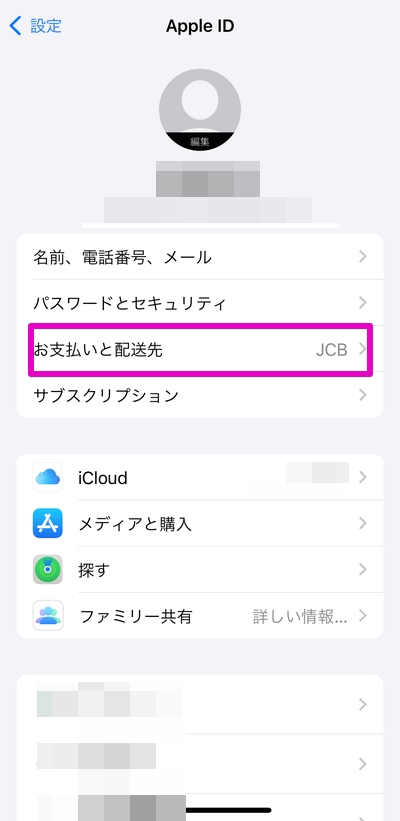
❷
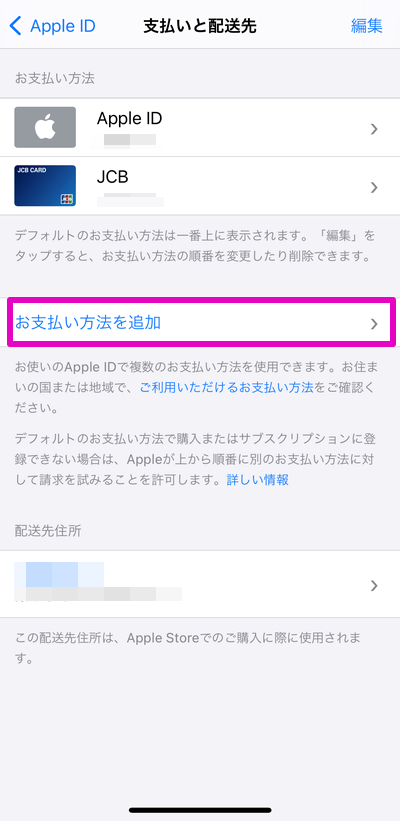
❸
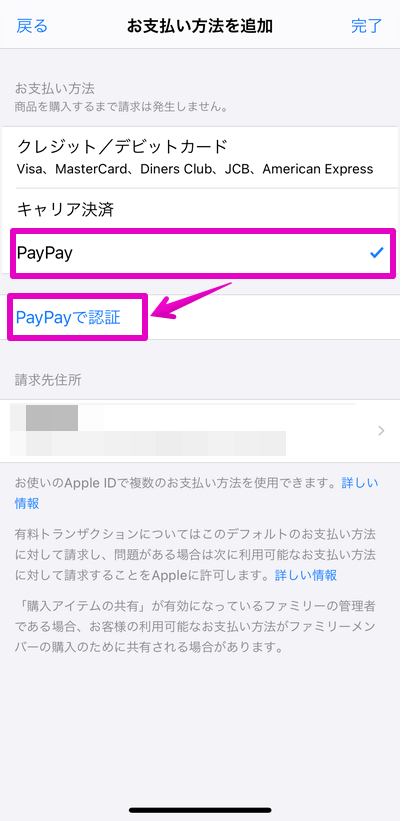
❹
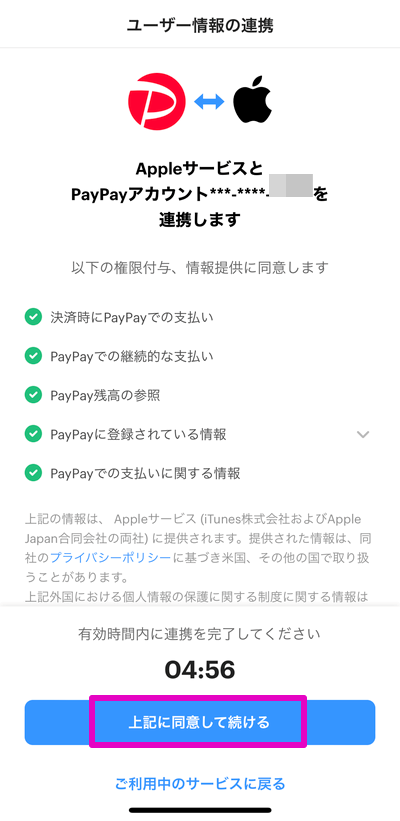
❺
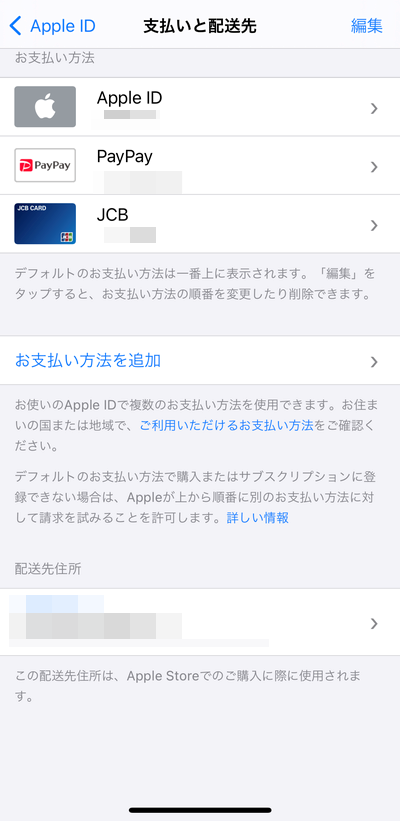
❻
複数の支払い方法を登録した場合、どの支払いが優先利用されるのか

複数の支払い手順を登録した場合、どの支払いが優先されるのか、知っておくことも重要です。
優先される決済順序
第一優先となるのは「Apple アカウントの残高」です。
その後、複数の決済方法(複数枚のクレジットカード、PayPayなど)を登録していた場合は、上から並んでいる順にチャージされます。(支払い不能だった場合に、次のカードにチャージされる)
支払い優先順序を変更したい場合
支払順序の変更は「支払いと配送先」画面で行います。
❶「支払いと配送先」>「編集」に移動
❷カード横に表示される三本線マーク「≡」を長押ししながら上下にスライド
❸完了
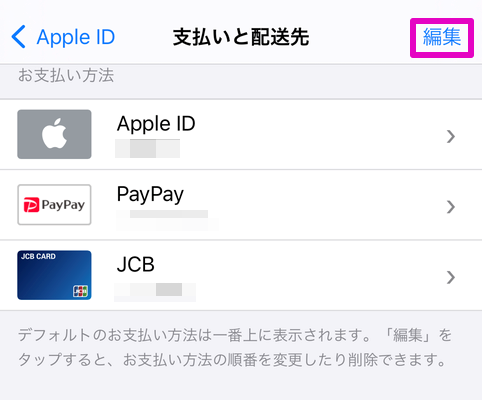
❶
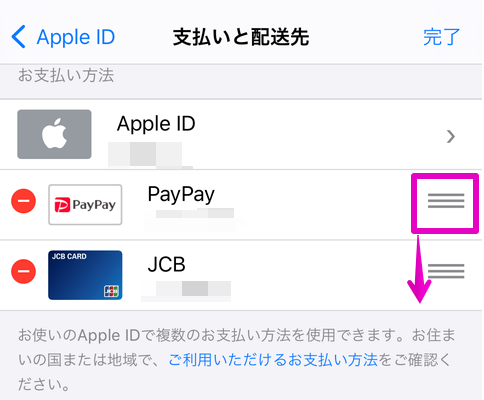
❷
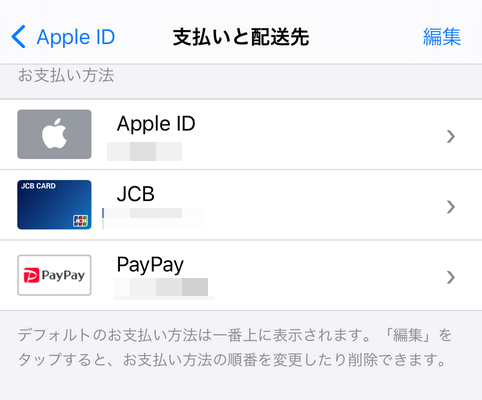
❸